Dacă ai o zi lentă și nimic nu pare interesant pe net ce faci? În loc să vă uitați din nou prin aceleași site-uri, vă puteți distra găsind site-uri web noi cu extensia StumbleUpon pentru Google Chrome.
Notă: Nu este necesar un cont pentru a utiliza extensia. Rețineți că orice site-uri web pe care le marcați ca favorite nu vor fi salvate definitiv fără un cont.
Bara de instrumente StumbleUpon
Iată o privire rapidă în partea stângă a barei de instrumente ...
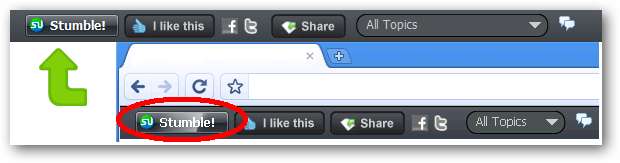
Și o privire rapidă în partea dreaptă. În funcție de înălțime, ocupă cam aceeași cantitate de spațiu ca și „Bara de instrumente Semne de carte”.
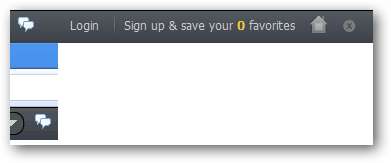
Folosind „Pictograma barei de instrumente” puteți activa sau dezactiva cu ușurință bara de instrumente StumbleUpon.
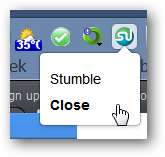
Pregătește-te să te împiedici!
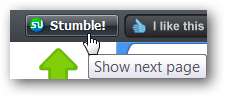
Puteți începe să „învățați” bara de instrumente ce vă place și să vă arătați mai mult la fel folosind „Îmi place acest buton”.
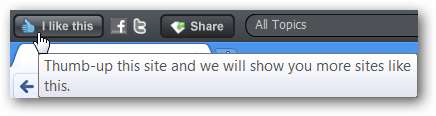
Dând clic pe „Butonul de partajare” se va deschide un meniu drop-down temporar „Panou de partajare”.
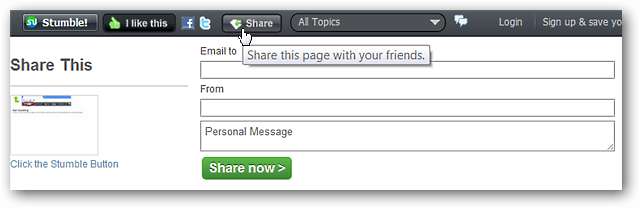
Puteți lăsa „Setarea tuturor subiectelor” în poziție și puteți fi cu adevărat surprins de varietatea de site-uri web pe care le veți găsi sau restrânge atenția la subiectele care vă interesează în mod specific. Puteți utiliza „Butoanele săgeții” de pe fiecare parte pentru a naviga înainte și înapoi între cele două „panouri subiect”.
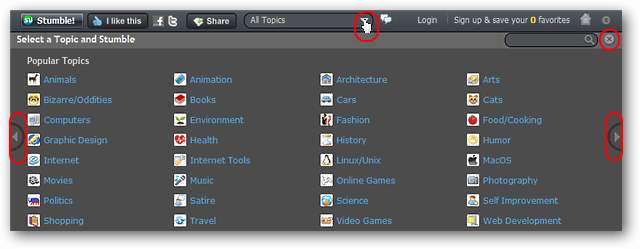
StumbleUpon în acțiune
Pentru exemplul nostru am ales „Categoria Linux / Unix”. Iată prima pagină care a apărut pentru noi ...
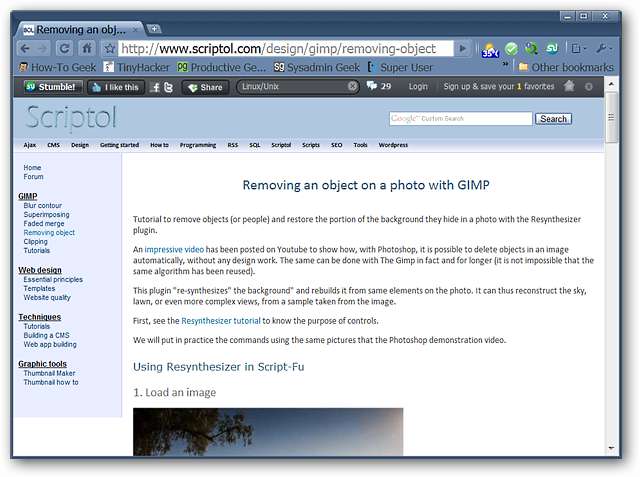
Încă câteva clicuri și o altă pagină grozavă de văzut. E timpul să îl distribuiți pe Twitter ...
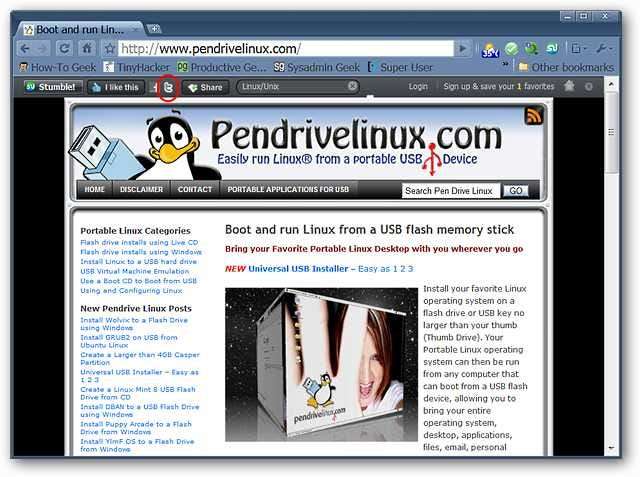
Dând clic pe „Butonul Twitter” se va deschide o fereastră nouă așa cum se arată aici. Dacă nu sunteți autentificat încă, va trebui să aveți grijă de acel detaliu special ...
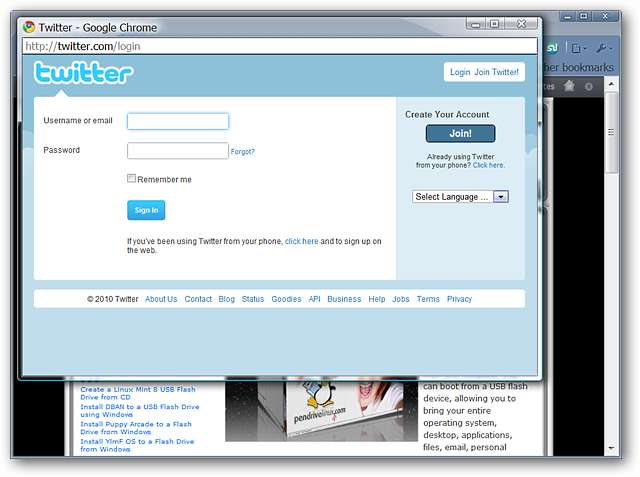
După ce vă conectați, numele articolului, numele site-ului web și o adresă URL scurtată StumbleUpon vor fi lipite automat într-un nou tweet. Adăugați orice altceva vă place și postați tweet-ul.

Făcând un pas mai departe pentru același articol, am încercat „Funcția de partajare”. Trebuie doar să adăugați adresa de e-mail corespunzătoare, numele dvs. și orice mesaj pe care doriți să îl includeți. Când ați terminat, dați clic pe „Distribuiți acum”.
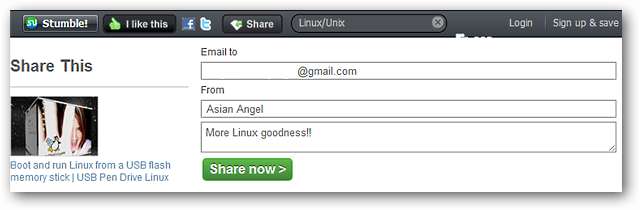
Un alt poticnire și încă un site grozav. Acesta este cu siguranță un semn clasic de birou de asistență ...
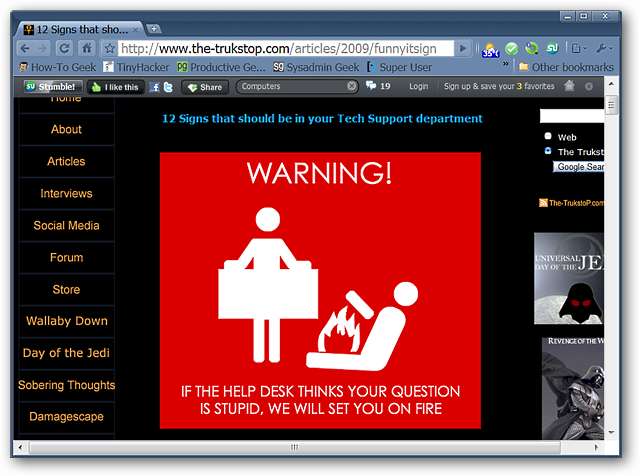
Concluzie
Dacă aveți o zi lentă și doriți să vedeți ceva nou, extensia StumbleUpon ar trebui să ofere soluția perfectă pentru a înviora lucrurile.
Link-uri







